如何在 Mac 上恢復已刪除的 iPhone 短信:輕鬆的方法
 更新於 黃 / 09年2023月09日15:XNUMX
更新於 黃 / 09年2023月09日15:XNUMX與其他社交媒體平台一樣,短信也是虛擬通信。 在 iPhone 上,您可以將照片和視頻添加到短信中。 此外,您可以在發送之前編輯視頻和圖像。 如果您不小心刪除了 iPhone 上的短信怎麼辦?
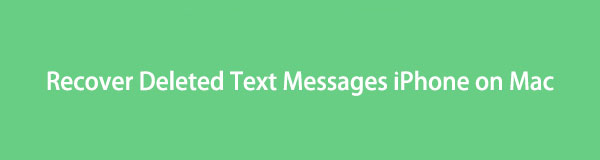
如果您有 Mac,則可以將其與 iPhone 的備份一起使用來恢復它們。 如果您忘記備份它們,您可以使用第三方工具。 要了解程序,請向下滾動。

指南清單
第 1 部分。 如何使用 FoneLab iPhone 數據恢復在 Mac 上恢復已刪除的短信 iPhone
FoneLab iPhone數據恢復 軟件可以幫助你 在 iPhone 上檢索已刪除的短信. 它可以僅使用 USB 數據線直接恢復手機上的數據。 此外,它還使您能夠從 iTunes 和 iCloud 備份中檢索數據。 它甚至可以為許多場景保存您的數據。 包括誤刪、設備卡死、忘記密碼等。
此外,在恢復短信之前,此工具可讓您查看其預覽。 查看下面的步驟,了解如何在 Mac 上使用此 iPhone 消息恢復軟件。
借助FoneLab for iOS,您將從iCloud或iTunes備份或設備中恢復丟失/刪除的iPhone數據,包括照片,聯繫人,視頻,文件,WhatsApp,Kik,Snapchat,微信以及更多數據。
- 輕鬆恢復照片,視頻,聯繫人,WhatsApp和更多數據。
- 恢復之前預覽數據。
- 提供iPhone,iPad和iPod touch。
步驟 1請找到 免費下載 按鈕並單擊主界面上的按鈕。 之後,在您的計算機上找到下載的文件並進行設置。 為此,請將其拖到“應用程序”文件夾中。 稍後,啟動該軟件以開始檢索您的短信。
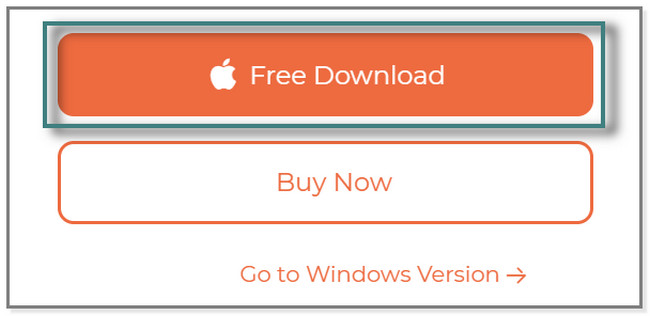
步驟 2您將看到該軟件的 4 個功能。 在左側,請單擊 iPhone數據恢復 部分。 稍後,您將在 iPhone 上看到用於恢復已刪除短信的工具。
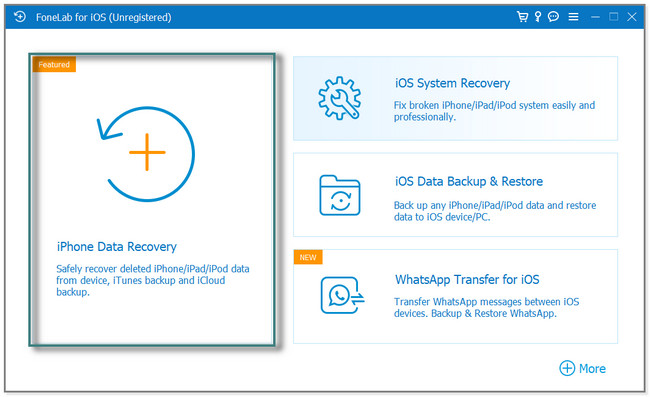
步驟 3將你的 iPhone 連接到電腦。 您可以使用 USB 數據線。 請在軟件左側選擇一種恢復模式。 如果您忘記備份短信文件,請選擇 從iOS設備恢復 按鈕。 選擇 從iTunes備份文件中恢復 or 從iCloud恢復 節,如果你有備份。 稍後,單擊 開始掃描 按鈕。 該軟件將開始掃描已刪除文件的過程。
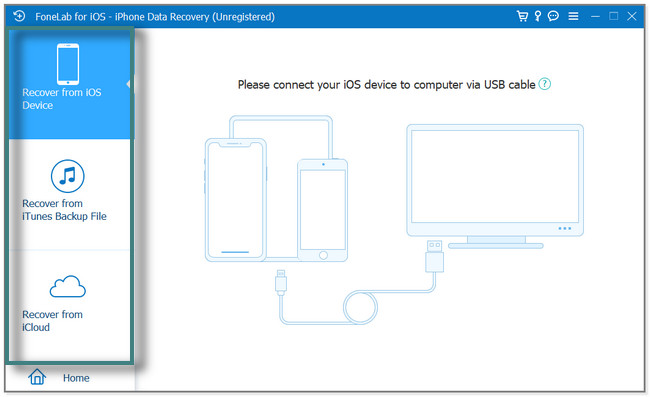
步驟 4掃描過程結果將顯示在工具的右側。 請選擇消息部分以查看其內容。 在右側,找到要恢復的短信。 通過勾選文件來選擇文件。 之後,單擊 恢復 工具右下角的按鈕。
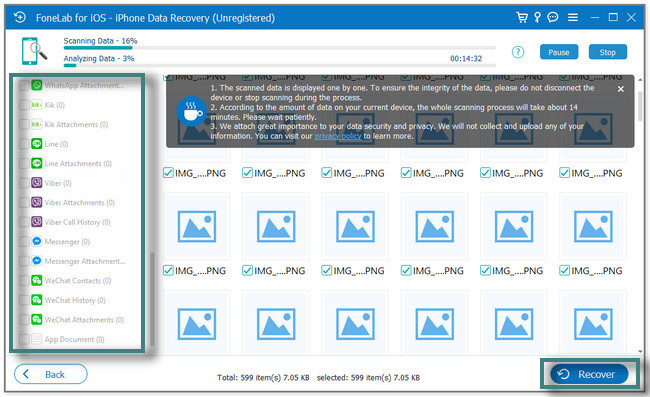
上面的軟件工具用於在有或沒有備份的情況下在 Mac 上恢復 iPhone 數據。 閱讀以下方法以手動從 iCloud 或 iTunes 恢復短信。 但是這些過程會刪除你 iPhone 上的所有數據和設置。 備份或妥善保管您的重要文件,以防丟失。 繼續前行。
借助FoneLab for iOS,您將從iCloud或iTunes備份或設備中恢復丟失/刪除的iPhone數據,包括照片,聯繫人,視頻,文件,WhatsApp,Kik,Snapchat,微信以及更多數據。
- 輕鬆恢復照片,視頻,聯繫人,WhatsApp和更多數據。
- 恢復之前預覽數據。
- 提供iPhone,iPad和iPod touch。
第 2 部分。 如何通過 iCloud 備份在 Mac 上恢復已刪除的短信 iPhone
有多種技術可以備份數據,例如 iPhone 上的短信。 iCloud 備份就是其中之一,您可以在其中恢復 iPhone 上的短信。 iCloud 的備份優勢之一是它可以每秒或每分鐘自動備份您的文件。 它包括短信、照片、視頻、設備設置、Apple Watch 備份等。 另外,您可以將其用作 iPad 的備份 和 iPod touch 設備數據。 但是,如果您禁用 iCloud 備份您的 iPhone 數據,它只會存儲 180 天。
如何使用 iCloud 在 Mac 上恢復已刪除的短信 iPhone? 向下滾動以了解這些步驟。
步驟 1請刪除或重置您 iPhone 的數據、文件和設置。 為此,啟動 設定 iPhone 上的圖標。 之後,點擊 總 按鈕查看 轉移或重置 iPhone 按鈕。 點擊它並選擇 抹掉所有內容和設置 屏幕底部的按鈕。 稍後,輸入 iPhone 的密碼或 Apple ID 密碼。 請等待設備擦除其所有內容。
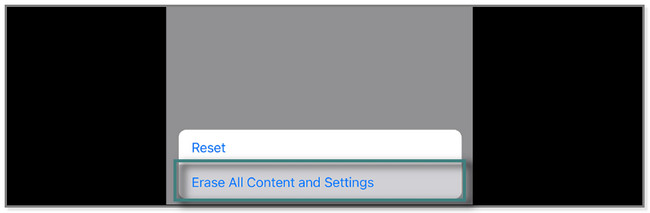
步驟 2打開設備,然後 你好 屏幕應該出現在你的 iPhone 上。 之後,按照屏幕上的說明進行操作,直到看到 應用和數據 屏幕。 請點擊 從iCloud Backup還原 按鈕。 通過 Apple ID 登錄您的 iCloud 帳戶。
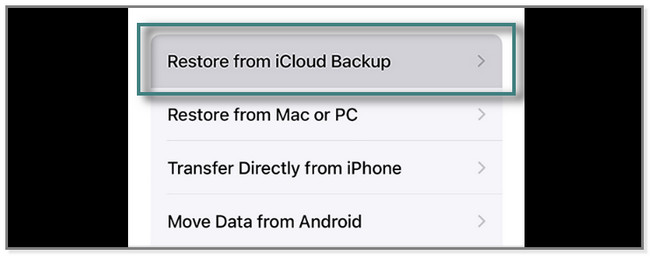
步驟 3在 iPhone 上選擇最合適的備份。 之後,恢復過程將開始。 你會看到 從iCloud還原 屏幕和還原過程消耗的時間。 恢復手機後,請進行設置並檢查恢復的短信數據。
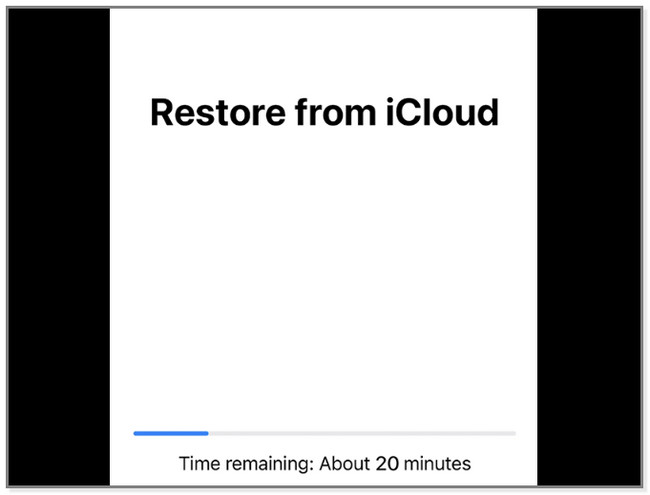
借助FoneLab for iOS,您將從iCloud或iTunes備份或設備中恢復丟失/刪除的iPhone數據,包括照片,聯繫人,視頻,文件,WhatsApp,Kik,Snapchat,微信以及更多數據。
- 輕鬆恢復照片,視頻,聯繫人,WhatsApp和更多數據。
- 恢復之前預覽數據。
- 提供iPhone,iPad和iPod touch。
第 3 部分。 如何通過 iTunes/Finder 備份在 Mac 上恢復已刪除的短信 iPhone
你是否 在 iPhone 上備份您的短信 使用 iTunes? 那麼,這篇文章的這一部分是給你的。 使用 iTunes 備份短信文件後,您可以快速恢復它們。 請注意,iTunes 現在不適用於最新的 macOS。 不過別擔心。 您可以通過類似的步驟改用 Finder。 要使用 iTunes 在 Mac 上恢復已刪除的 iPhone 短信,請向下滾動。
步驟 1在您的計算機上啟動 iTunes 或 Finder。 將 iPhone 連接到您的計算機並使用 USB 數據線。 稍後,點擊 相信這台電腦 iPhone 上的按鈕。 您的 Mac 將掃描並識別 iPhone 並出現在 iTunes 的右側。 請單擊恢復 iPhone 按鈕。
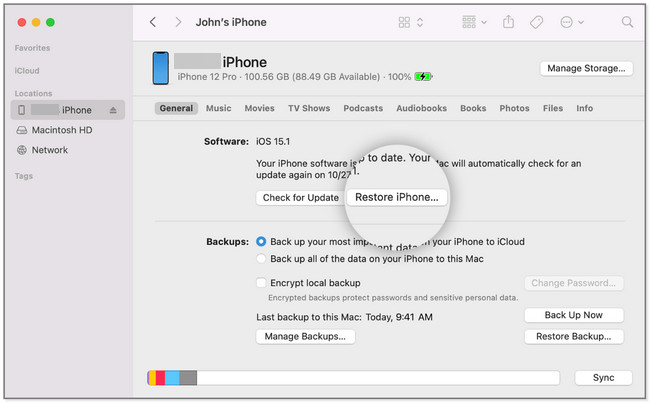
步驟 2一組新的選項將出現在您的屏幕上。 點擊 恢復 按鈕以確認該過程。 還原過程將開始,您需要等待。 之後,請將您的 iPhone 設置為新的並找到您檢索的短信文件。
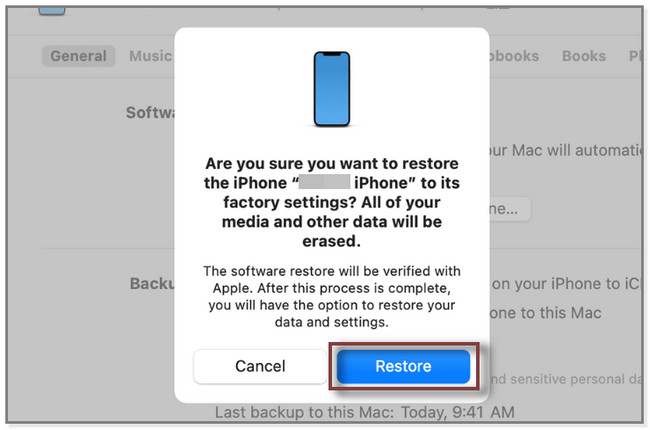
第 4 部分。 關於如何在 Mac 上恢復已刪除的短信 iPhone 的常見問題解答
1.為什麼iCloud沒有備份我的信息?
一旦存儲空間用完,iCloud 將停止備份您的消息或任何數據。 這種基於雲的存儲僅提供 5GB 的免費存儲空間。 如果你想給它增加存儲空間,你必須升級它並支付一定的費用。 此外,iCloud 同步錯誤。 如果是這種情況,請重新登錄您的帳戶。 前往 設定 應用程序,然後點擊您手機的名稱或登錄您的設備按鈕。 稍後,使用您的 Apple ID 和密碼登錄。
2. iTunes 會覆蓋 iPhone 備份嗎?
是的,iTunes 會覆蓋您現有的備份。 它只會恢復或保存 iPhone 的最新數據。 結果,您可能會丟失其他重要文件。 如果你的手機上不再有它們就好了。
在 Mac 上恢復已刪除的 iPhone 短信有多種方法。 但是檢索它們的主要方法是使用 FoneLab iPhone數據恢復 工具,可以在 3 種模式下恢復已刪除的短信。 立即下載以體驗它們!
借助FoneLab for iOS,您將從iCloud或iTunes備份或設備中恢復丟失/刪除的iPhone數據,包括照片,聯繫人,視頻,文件,WhatsApp,Kik,Snapchat,微信以及更多數據。
- 輕鬆恢復照片,視頻,聯繫人,WhatsApp和更多數據。
- 恢復之前預覽數據。
- 提供iPhone,iPad和iPod touch。
